
Endre Passord og sikkerhet-valg for Apple-ID-en på Mac
Bruk Passord og sikkerhet-valgene på Macen til å endre passord og sikkerhetsinnstillingene som hører til Apple-ID-en. Lær hvordan du konfigurerer passord og sikkerhetsinformasjon for Apple-ID.
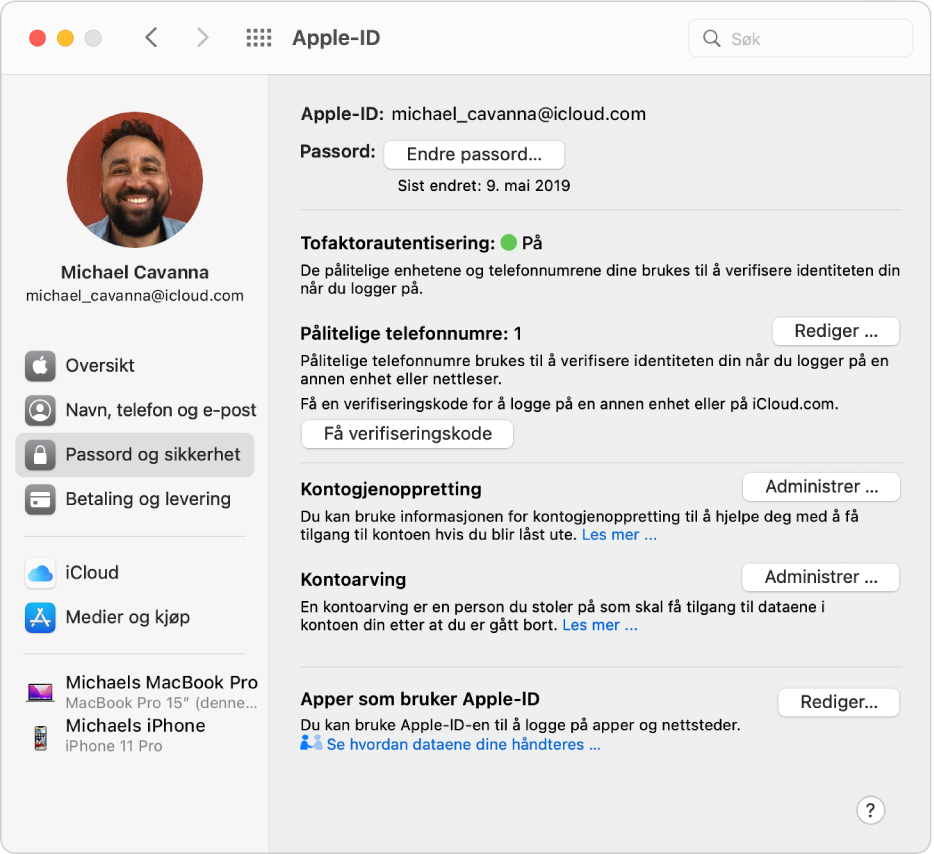
Hvis du vil endre disse innstillingene, velger du Apple-menyen 
![]() og markerer Passord og sikkerhet i sidepanelet.
og markerer Passord og sikkerhet i sidepanelet.
Valg | Beskrivelse | ||||||||||
|---|---|---|---|---|---|---|---|---|---|---|---|
Passord | Endre passordet for Apple‑ID-kontoen. Du må skrive inn påloggingspassordet til datamaskinen, og deretter trykke på Tillat. Skriv inn og verifiser et nytt Apple-ID-passord i henhold til instruksjonene som vises. | ||||||||||
Tofaktorautentisering | Se om tofaktorautentisering er slått på. Tofaktorautentisering er slått på automatisk for de fleste Macer. Hvis tofaktorautentisering er slått av, kan du klikke på Slå på for å begynne å bruke det. Når du har konfigurert tofaktorautentisering, må du bruke det når du logger på kontoen – du kan ikke slå det av. | ||||||||||
Godkjente telefonnumre | Angi godkjente telefonnumre som brukes til å verifisere identiteten din når du logger på en annen enhet eller i en annen nettleser. Klikk på Rediger for å legge til et telefonnummer. Klikk deretter på Legg til-knappen Hvis du vil fjerne en e-postadresse eller et telefonnummer, markerer du objektet, klikker på Slett-knappen Klikk på Ferdig når du har lagt inn telefonnumre. Dette alternativet vises kun hvis du bruker tofaktorautentisering. | ||||||||||
Motta verifiseringskode | Sender en verifiseringskode til det godkjente telefonnummeret når du logger på kontoen på en annen enhet eller på iCloud.com. Dette alternativet vises kun hvis du bruker tofaktorautentisering. | ||||||||||
Kontogjenopprettingskontakter | Velg én eller flere personer du stoler på, som gjenopprettingskontakter som kan hjelpe deg med å tilbakestille passordet og få tilbake tilgang til kontoen din. Du kan velge personer fra Kontakter-appen eller i Familiedeling-gruppen din. Gjenopprettingskontakter får ikke tilgang til dataene dine, men de kan hjelpe deg med å få tilbake tilgangen. Hvis du vil angi en gjenopprettingskontakt, kan du klikke på Administrer og deretter klikke på Legg til-knappen | ||||||||||
Digital arv-program | Angi personer som kontoarvinger, slik at de kan få tilgang til kontoen din og personlig informasjon hvis du dør. Du kan velge personer fra Kontakter-appen eller i Familiedeling-gruppen din. Klikk på Administrer, klikk på Legg til gjenopprettingskontakt, og følg instruksjonene som vises på skjermen. Les Apple-kundestøtteartikkelen Administrer og bruk Apple-ID. | ||||||||||
Apper som bruker Apple-ID-en din | Gå gjennom antallet apper og nettsteder du har logget på ved hjelp av Logg på med Apple. Alternativet viser informasjon om kontoene dine, og muligheten til å slå av funksjoner eller å slutte å bruke Logg på med Apple. Dette alternativet vises kun når du har brukt Logg på med Apple til å konfigurere en konto i en app eller på et nettsted. Se Bruk Logg på med Apple. | ||||||||||